AndroidStudio 最新版(2021.1.21)配置 so 文件环境
前两天一直忙活这个事情,就连更文都有些懈怠了,昨天下班之前终于把 so 文件的使用调通了,赶紧给大家更上,分享下我的思路。身为有多年经验的 C++开发人员,又学到了一门上乘武功,瞬间功力大涨,也顺便跟大家分享下我的弯路,希望大家引以为戒
经过我这几天的资料查询,发现几乎没有 2021 版 AndroidStudio 的编译使用,在此我特意说明使用方式。
今天的重点:配置 so 环境
在配置之前需要准备以下的 Andorid 环境安装。
java 环境:jdk-8u291-windows-x64
android 环境:android-studio-2021.1.1.21-windows
安卓环境直接从官网上下载最新的就可以了,这里我才用的是 64 位 java 环境。
1:安装 java 环境
这个没得可说直接下一步,下一步就可以了。
安装完成之后在本机的环境变量中配置 java 环境
新建一个系统变量,创建格式如下:
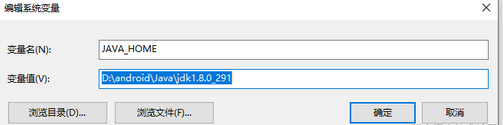
变量值是当前安装的 java 的路径
找到系统变量中的 Path 变量,双击打开后添加下面这句话
%JAVA_HOME%\bin
此时,java 的环境就配置完成了,关闭环境变量配置,想要知道 java 环境有没有成功安装,只需要在命令行中查看 java 版本就可以了。
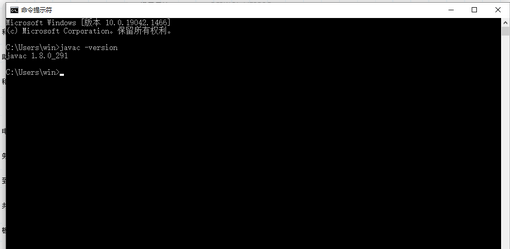
2:安装 Android Studio 环境
如同安装 java 环境一样,一直下一步操作。
安装成功之后的图标展示,如下所示
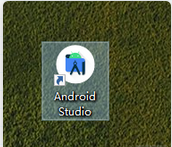
之前版本的 Android 环境我也没有用过,这也是我第一次接触安卓,索性都给大家展示出来。
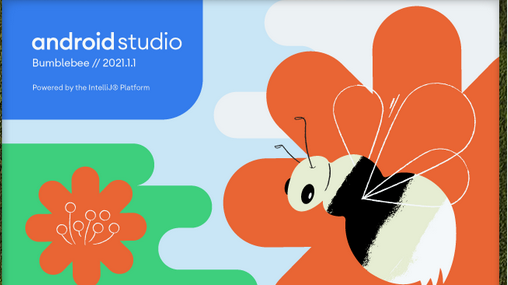
双击程序,启动页面是一个小蜜蜂图示的,说明我们安装的是一致的。接下来进行开发 so 文件的配置。
打开 Android Studio 的设置
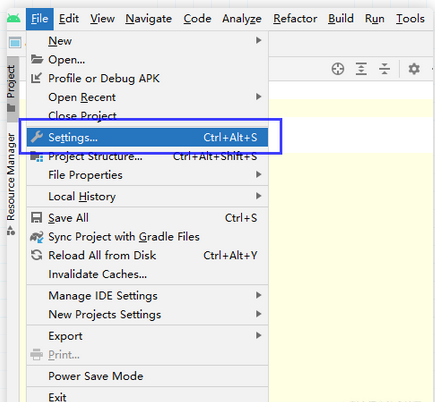
配置 so 需要的库环境
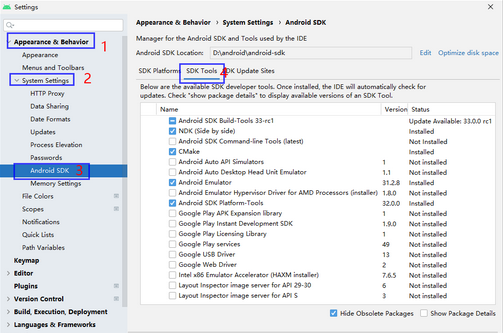
大家看到我标志的数字了吗,按照这个顺序,找到 SDK Tools,在这里需要安装:NDK、CMake。
有些低版本的 Android Studio 还说要安装上 LLDB,用于调试使用,在这里,请大家注意了!高版本的 Android Studio 已经集成了 LLDB 调试库,所以说,大家不要在找为什么没有,该从哪里去找。
这个坑我已经帮大家走过了!!
刚开始使用的时候我也在想,为什么没有大家所说的 LLDB 库呢?我就开始各种查资料,对于我这种安卓小白来说,还挺困难的,索性已经解决了!
配置好环境后已经可以进行编译 so 文件了,那么,下一章节我就来介绍如何使用 Andorid Studio 环境编译 so 文件吧!
我是中国好公民 st,一名 C++开发程序猿~
版权声明: 本文为 InfoQ 作者【中国好公民st】的原创文章。
原文链接:【http://xie.infoq.cn/article/aff1867dd1e90c1c1b8f50b1f】。文章转载请联系作者。











评论